手勢感測器:試著運行ADI的ADUX1020

在這裡我們用ADUX1020的評價板,實際試著運行一下。
從測試板的準備到與PC的連接確認
需要准备以下3项:
- ADUX1020評價板(ADUX1020-EVAL-SDP)
- 評估軟件(Rev. 1.5.1)
(可從下面的網頁下載)https://www.analog.com/cn/design-center/evaluation-hardware-and-software/evaluation-boards-kits/EVAL-ADUX1020.html - Windows PC ※電源由USB供給
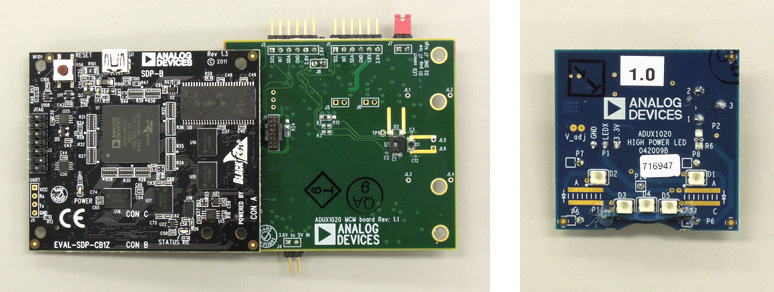
左:ADUX1020評估版(ADUX1020-EVAL-SDP)、右:ADUX1020-EVALZ-LED
我們先安裝評估軟件。
首先出現了以下的畫面,但是無需任何考慮,只需點擊3~4次,安裝就簡單完成了。
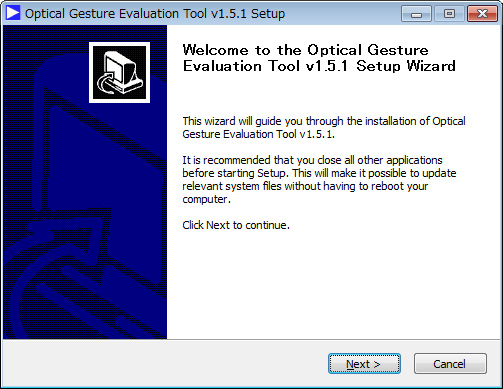
評估軟件
讓我們開始吧!
啟動ADI_OpticalGesture_EvaluationTool,然後通過附送的U盤電纜連接到評估板。
然後按一下" File"→"Connect"→"SDP ASIC Bridge(Debug)",請求安裝驅動程式,然後按要求安裝。
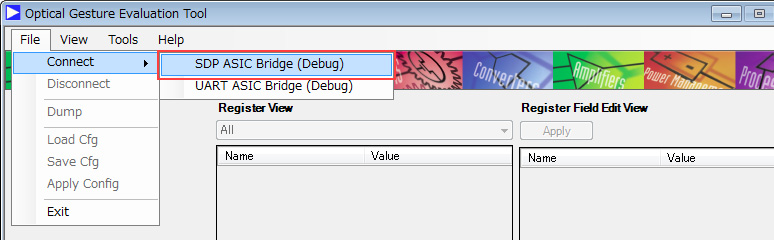
然后再一次,"File"→"Connect"→"SDP ASIC Bridge(Debug)"……連接成功了!
也會顯示出已正確連接的信息。
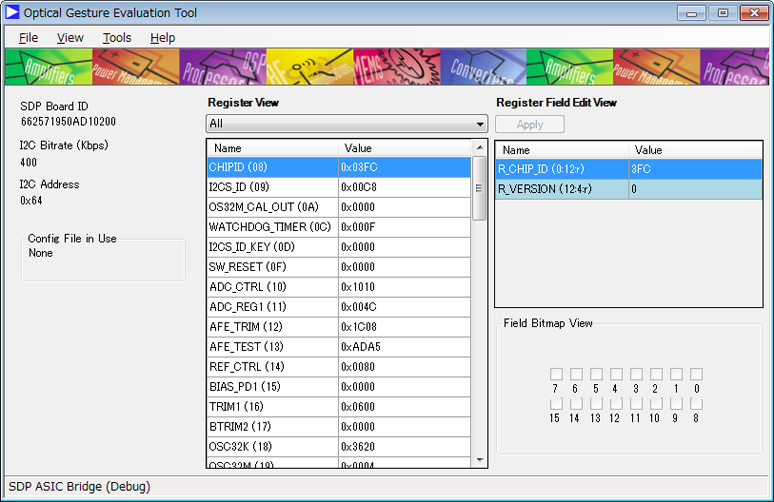
Evaluation board connection
Sometimes the evaluation board has problems with the PC, in that case it is recommended to just simply change the PC.
-Let the ADUX1020 Evaluation Board actually recognize gestures
When using in the gesture mode, select "004 _ ADUX1020 _ StandardR 1. dcfg" from "File" → "Load Cfg".
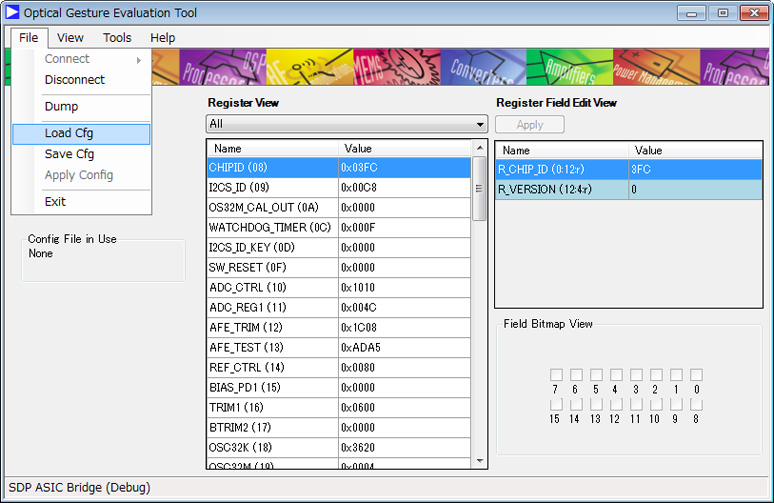
手勢模式
接下来通過"View"→"Off-Chip Analysis and Gesture view"啟動另一個視窗。
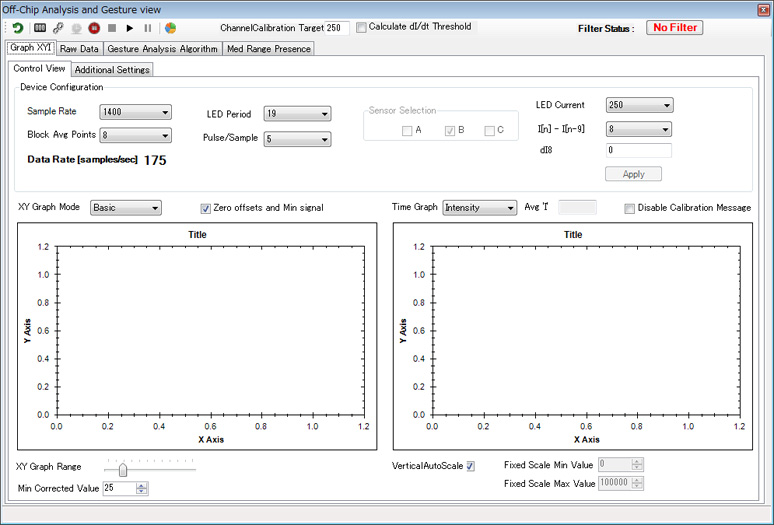
Off_chip 解析
- 執行校準
然後按下上面的三角按鈕(Play按鈕), 動作就開始了。
在此之前,不要忘記以下的校準。
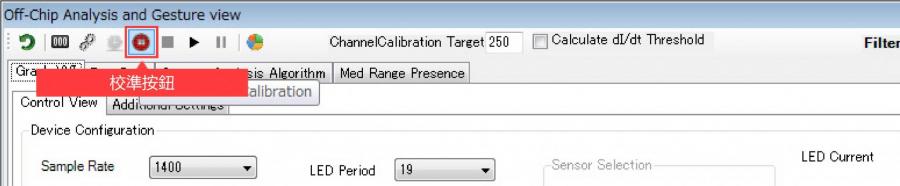
Off_chip 解析 校準按鈕
- 從各種顯示形式中選擇"LSLF Swipe Determination"
可以通過各種表示形式進行確認,我給您介紹最易懂的。
從"Gesture Analysis Algorithm"選項卡中選擇"LSLF Swipe Determination"。
這樣一來,就會出現以下的畫面,所以試著執行點擊手勢和滑動手勢吧。
用語言表述比較困難, 做從上方向ADUX1020揮手後在10cm左右的地方停止的動作(點擊手勢)的話,正中間的圓會變成藍色,另外在ADUX1020的10cm左右的上方用手橫著移動(滑動手勢)的話,那個方向的箭頭會變成綠色。
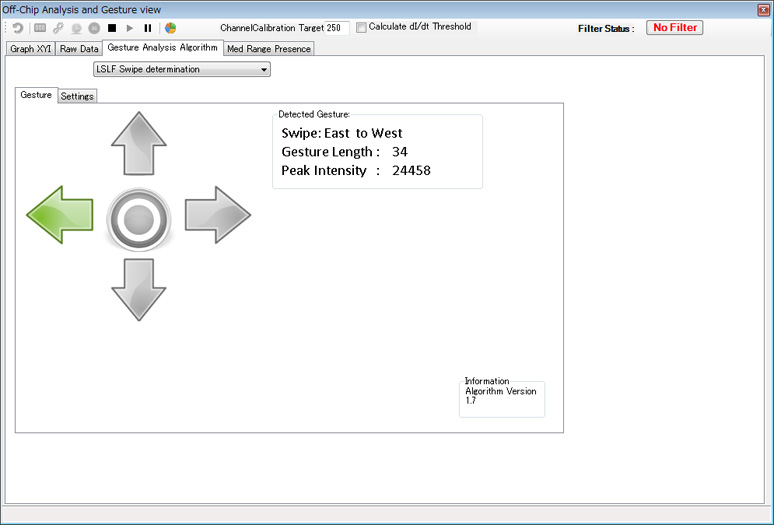
手勢識別
如果是15cm以內的話,好像幾乎可以正確識別。
(如果超過20cm,識別精度就會下降。這可能需要強化LED。)
- 更改為8個方向的箭頭
選中"Settings"選項卡的"Enable Diagonal"將使箭頭指向8個方向。
這種情況下,準確地決定手的位置開始移動的話就完全能夠識別, 但是感覺如果移動手的話, 也會發生輕微的誤判。由於人的感覺與手勢感測器的判別結果原本就存在偏差,因此我認為可能還存在與感覺的校準(使用者的習慣)這一模擬要素。
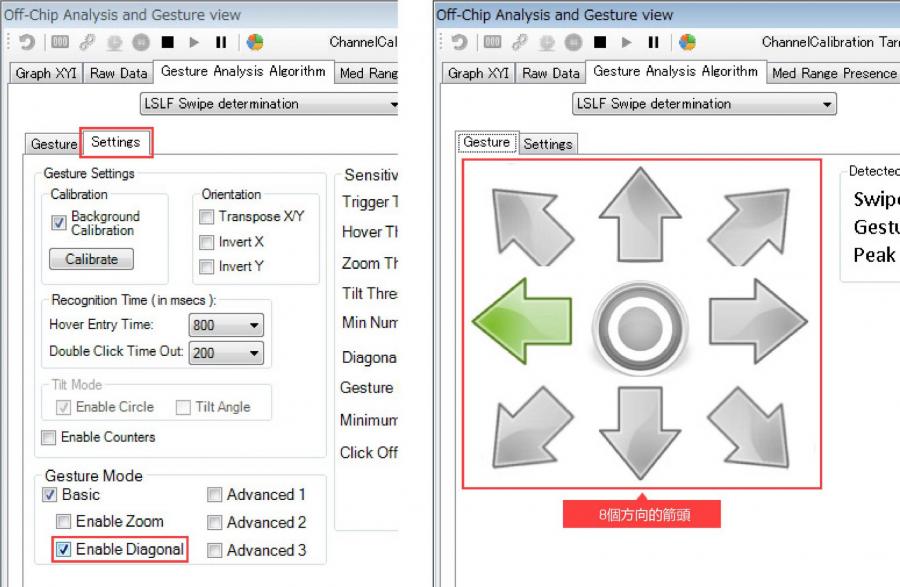
右:選擇EnableDiagonal,左:8個方向
最後
評估工具有各種各樣的顯示模式,另外,ADUX1020本身也有各種各樣的設定,所以需要根據實際的使用環境進行調整,也需要考慮識別的演算法。
用戶手冊可以在工具的「Help」→「Help Topics」中找到。

